[ProArt Dipslay][Windows OS] 疑難排解 - 若您在使用ProArt Calibration時遇到問題,請參考以下疑難排解步驟
若您在使用ProArt Calibration(Windows版本)時遇到問題,請參考以下疑難排解步驟:
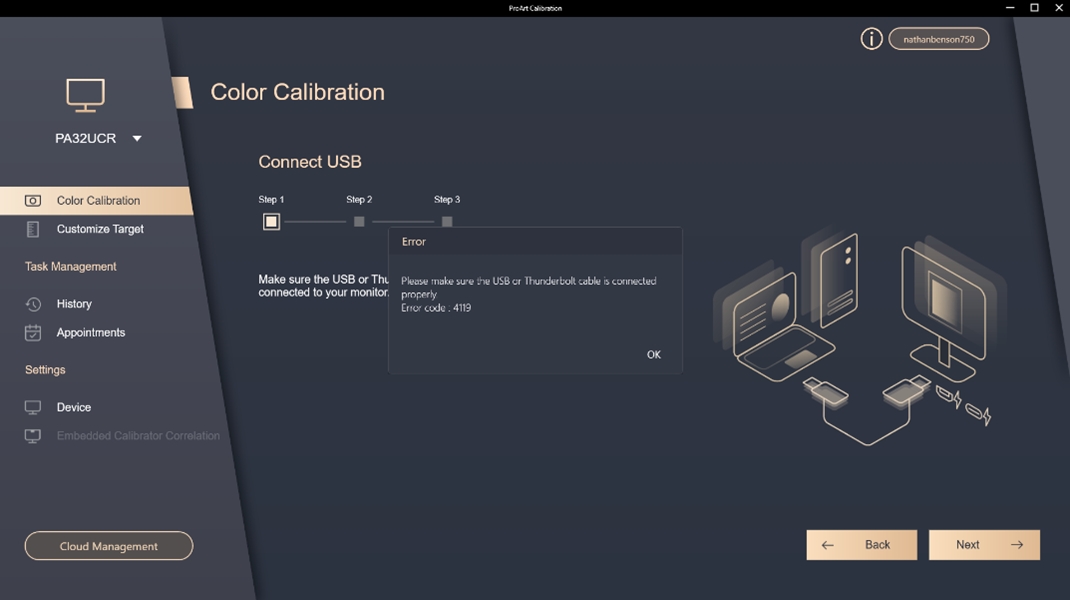
1. 請透過顯示器後方的電源開關將顯示器重新開機,確認是否能解決。
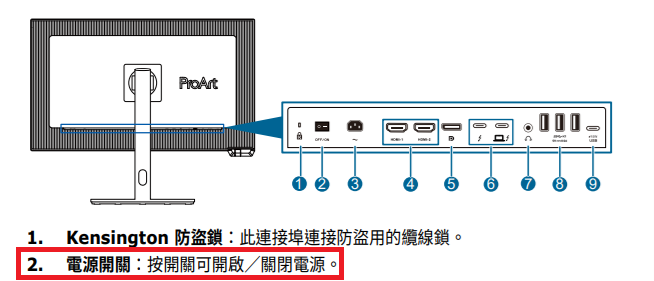
2. 請確認插入的ProArt顯示器USB-C/Thunderbolt孔是否正確,以下用PA32UCXR作為範例,請將PC透過USB-C/Thunderbolt連接線連接到PA32UCXR的6的上傳連接孔:
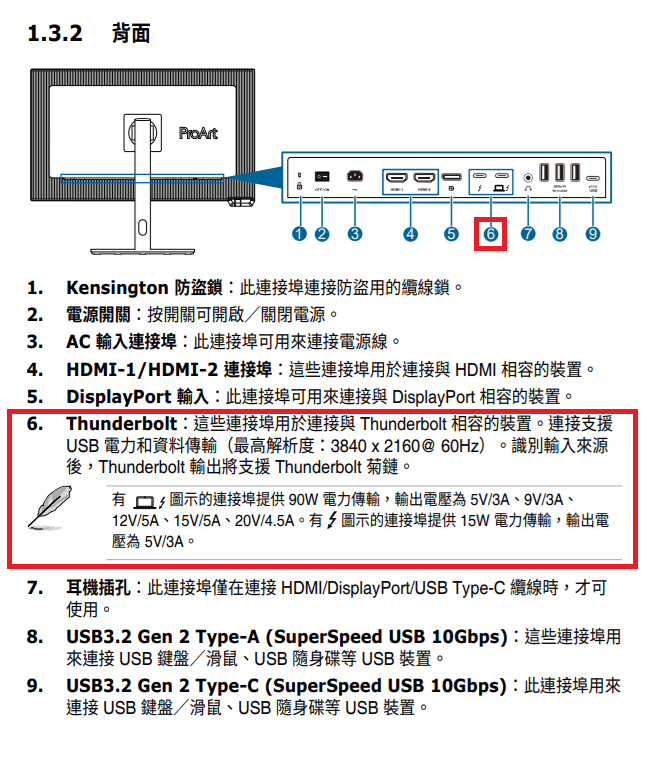
3. 若您有其他台PC,請嘗試更換其他台PC或是連接其他USB Port嘗試是否能解決,確認是否為USB Controller Driver問題。
4. 系統安裝了其他可能影響Monitor連線的軟體
Ex: 先前使用者反饋羅技LampArray Service會導致連線失敗,後續確認此LampArray Service會影響PC與外部USB裝置的溝通導致ProArt Calibration無法運作,停用方式如下:
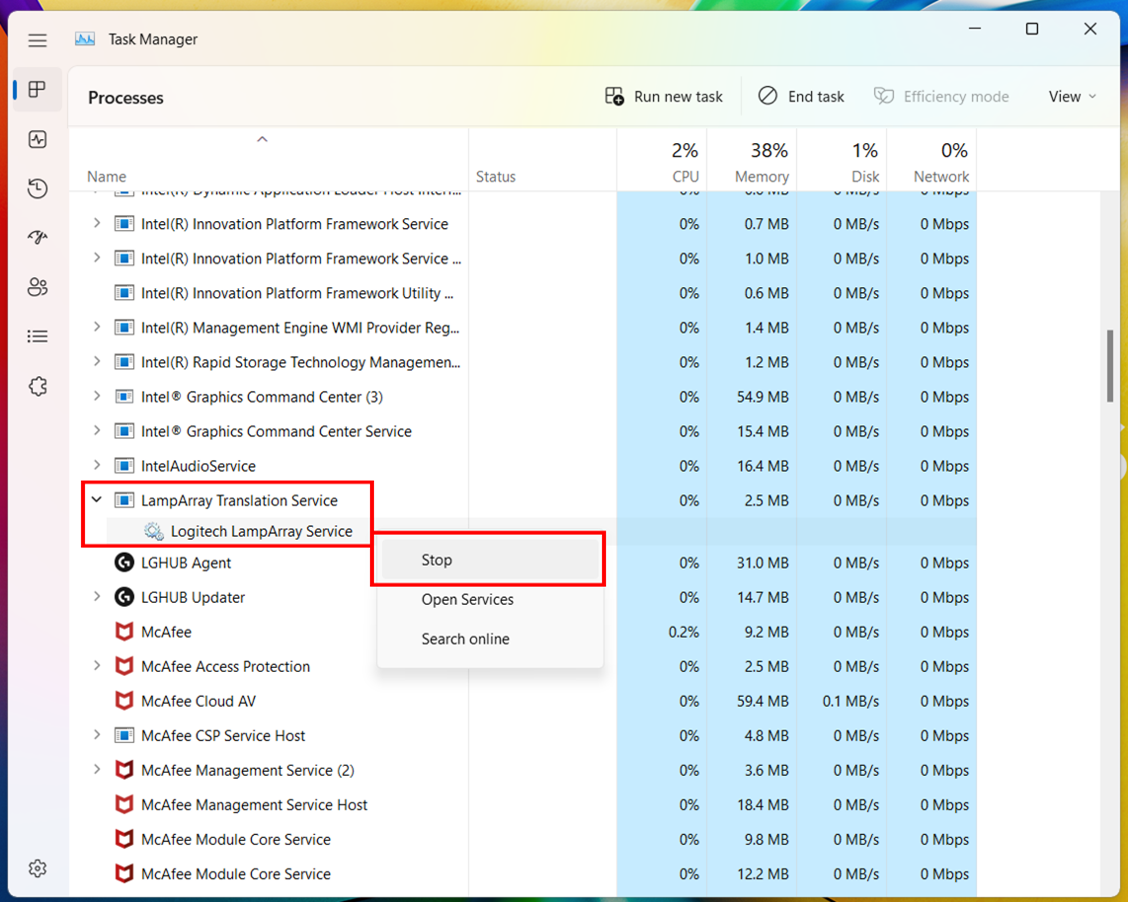
5. 若依然無法解決問題,請透過以下方式將Log擷取下來並聯繫華碩客服中心提供給我們確認:
1. 複製您的問題,並提供問題的截圖。
2. 使用ProArt Calibration Information Log下載功能,將日誌提供給我們(點擊ProArt Calibration,然後點擊[下載],就會產生Log檔案。)
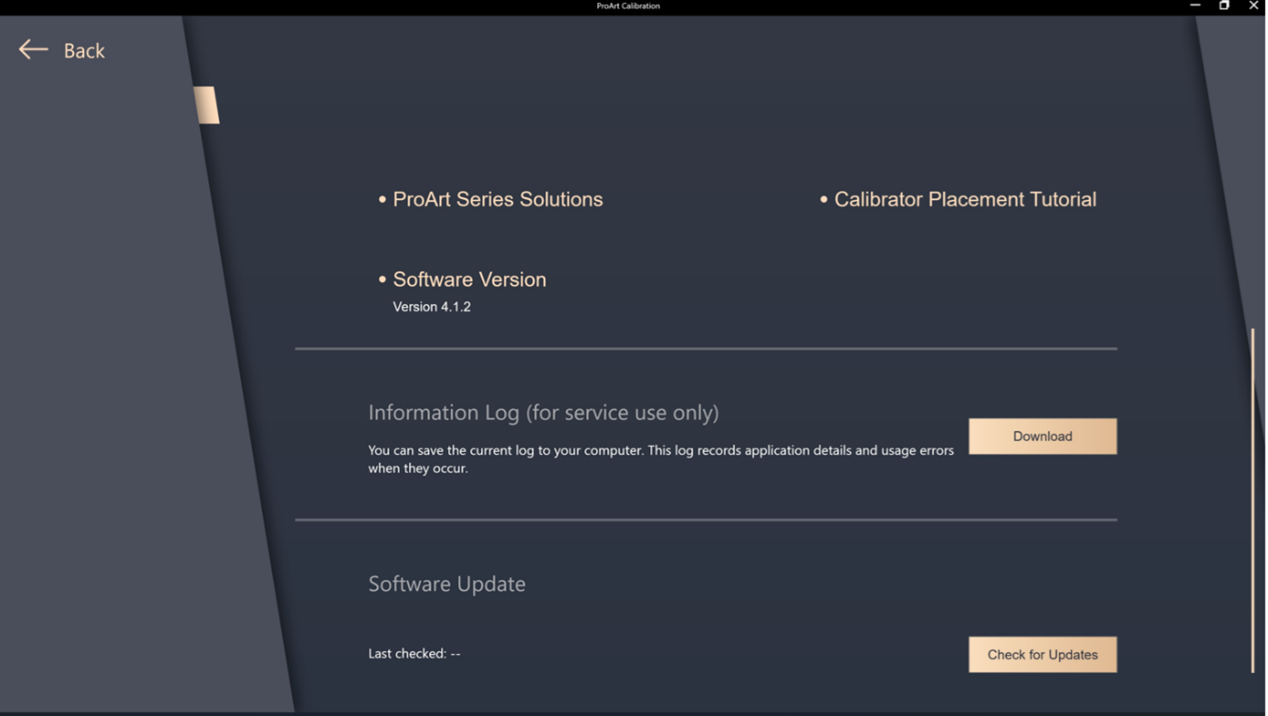
3. 到以下路徑,將整個 [AsusProArtCalibration] 資料夾提供給我們:
C:\ProgramData\ASUS\ProArtCalibration
下面的截圖是AsusProArtCalibration資料夾的內容:

